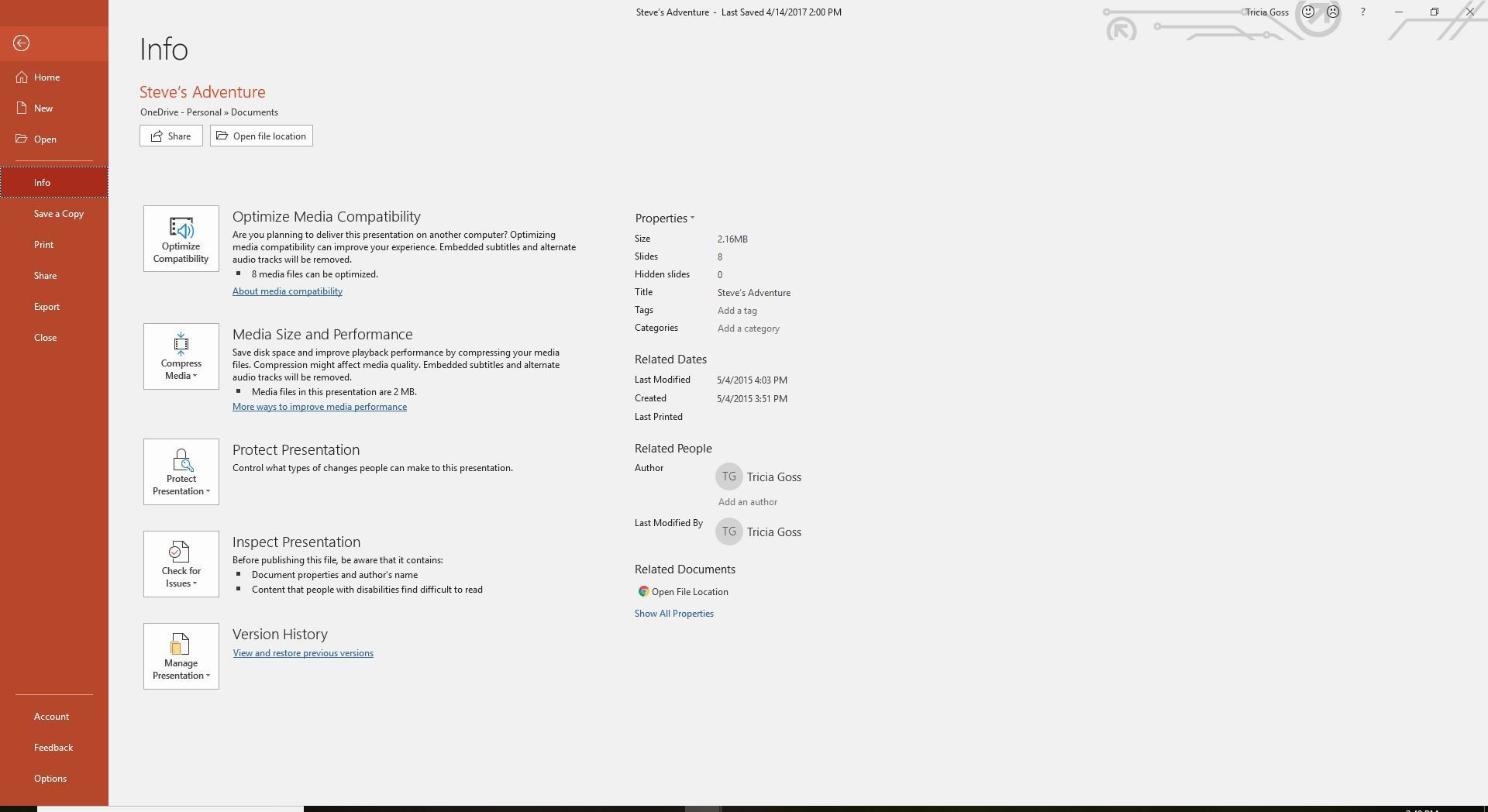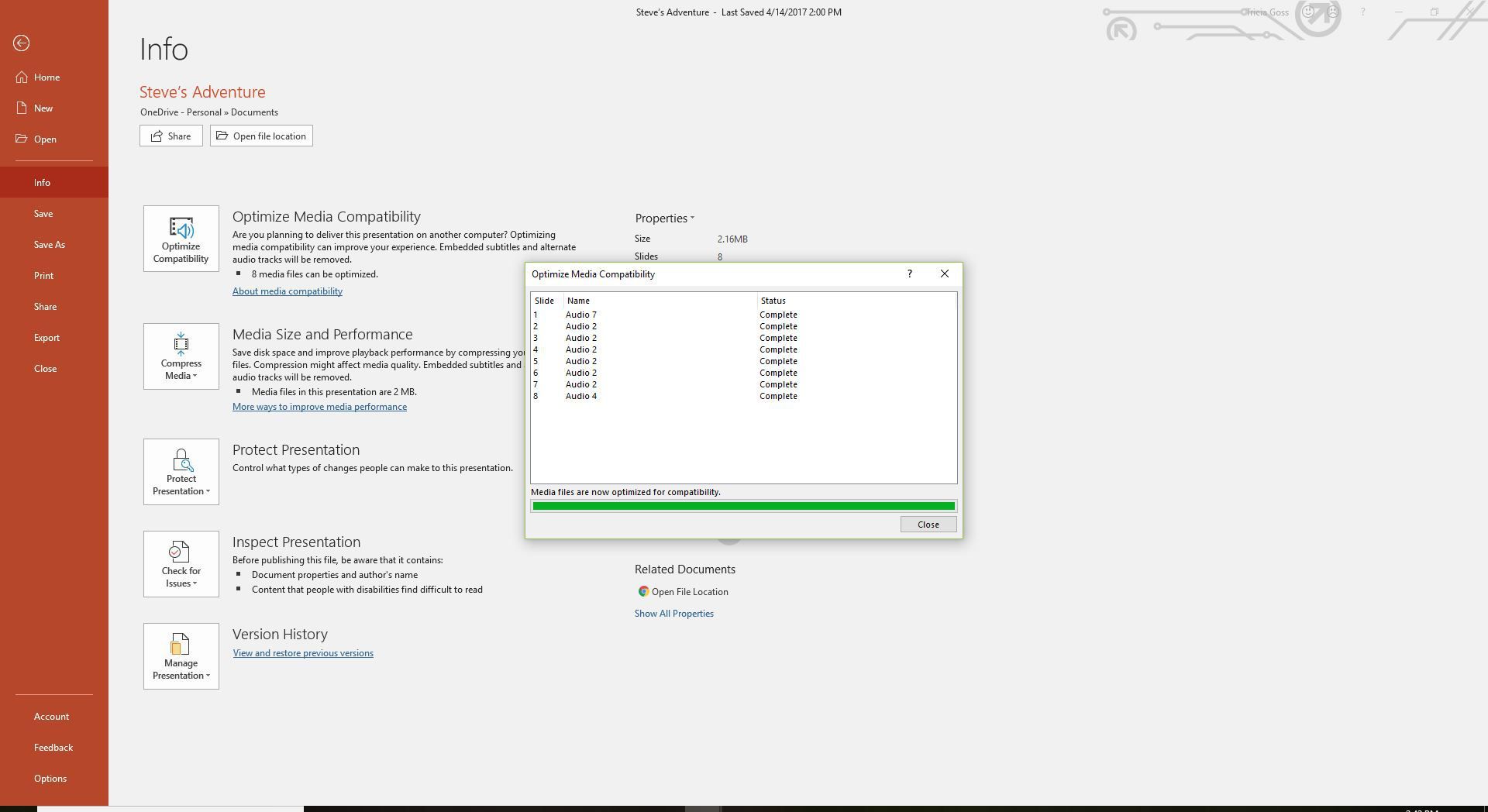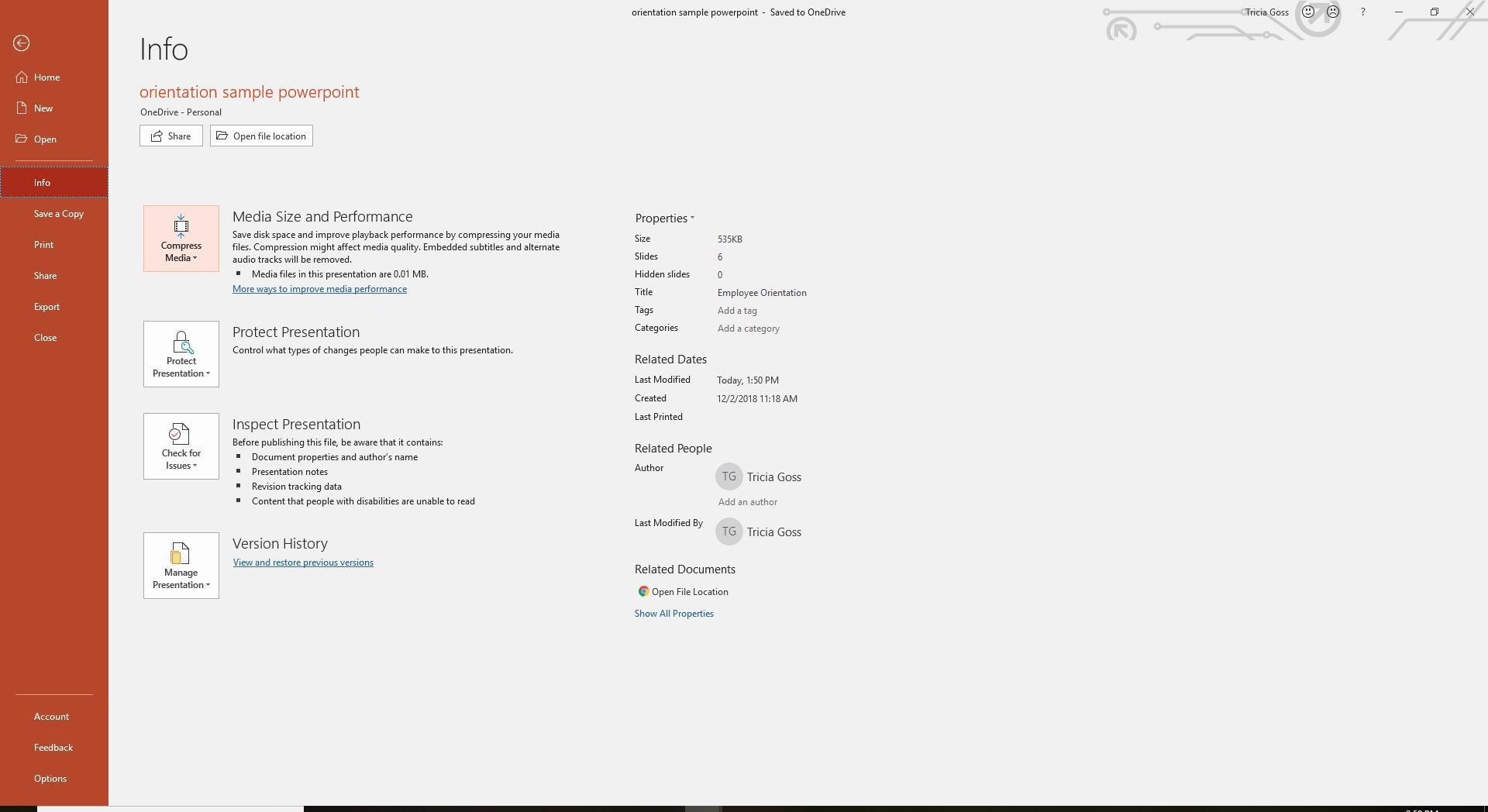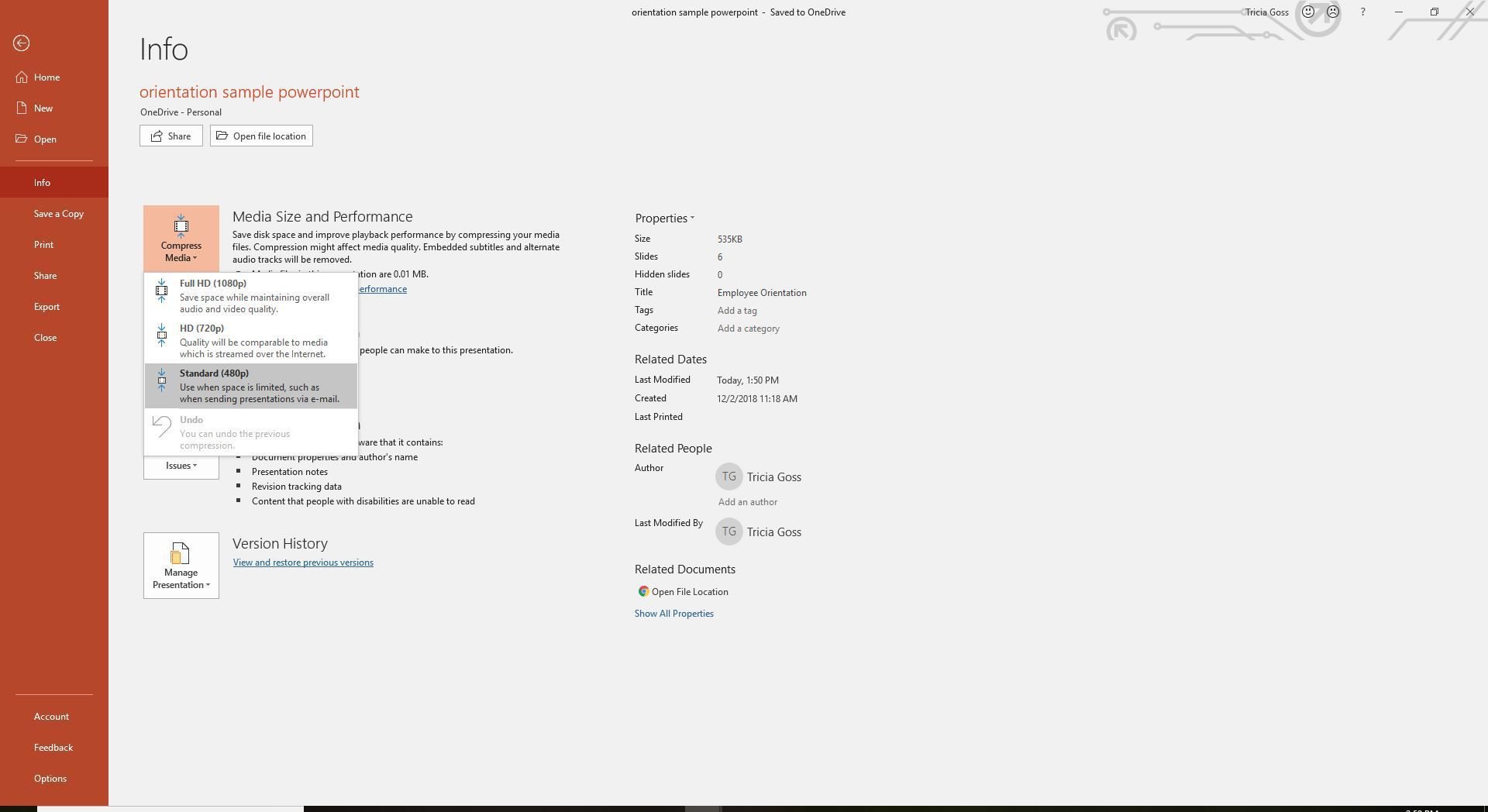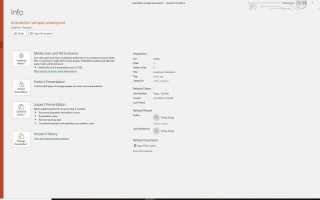Хотя существуют различные причины, по которым музыка или другое аудио может некорректно воспроизводиться в презентации PowerPoint, совместимость является наиболее распространенной причиной. Узнайте, как устранять неполадки и разрешать проблемы с воспроизведением аудио в PowerPoint.
Инструкции в этой статье применимы к PowerPoint 2019, PowerPoint 2016, PowerPoint 2013, PowerPoint 2010 и PowerPoint для Office 365.
Убедитесь, что формат файла поддерживается
Если вы не используете один из следующих поддерживаемых форматов аудиофайлов, рассмотрите возможность преобразования его в рекомендованный формат и повторной вставки в презентацию.
В PowerPoint поддерживаются следующие форматы аудиофайлов:
Аудио файл AIFF, .AIFF
AU Аудио файл, .а.е.
MIDI-файл, .середина или .midi
MP3 Audio file, .mp3
Расширенное кодирование звука — MPEG-4 Audio file,.m4a, .mp4
Аудио файл Windows, .WAV
Аудио файл Windows Media, .WMA
Оптимизировать медиа
Оптимизация аудиофайлов для обеспечения совместимости — лучший способ решения проблем с воспроизведением аудио при совместном использовании презентации PowerPoint.
Перейти к файл.
Выбрать Информация.

Выбрать Оптимизировать совместимость.
Если Оптимизировать совместимость Появится сообщение, что ваш медиаформат может иметь проблемы с совместимостью на другом устройстве. Если он не появляется, проблем с совместимостью нет, и презентация готова к публикации.

Подождите, пока PowerPoint оптимизирует звук.

Выбрать близко когда процесс завершится.
Сжатие аудио файлов
Встраивание аудиофайлов вместо ссылок на них гарантирует воспроизведение. Это увеличивает размер вашей презентации, но сжатие ваших аудиофайлов помогает сэкономить место.
Перейти к файл.
выберите Информация.
Выбрать Компресс Медиа.

Выберите параметр качества звука, который вы хотите применить, и подождите, пока PowerPoint сжимает ваши медиафайлы.

Выбрать близко когда процесс завершится.